windows10使用ie浏览器 Win10系统如何打开IE浏览器
更新时间:2024-03-16 13:04:00作者:xtyang
Windows10系统自带的IE浏览器一直备受争议,有些用户认为它已经过时,但也有一部分用户还在使用,在Win10系统中如何打开IE浏览器呢?以下将为大家详细介绍。
具体方法:
1.点击windows徽标。打开开始栏。
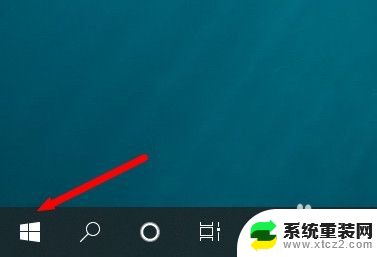
2.点击设置。

3.点击应用。
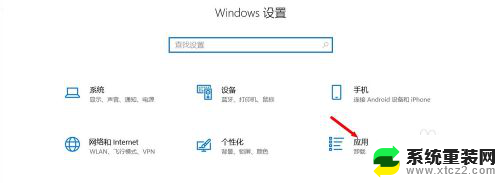
4.下拉到页面底部,点击程序和功能。
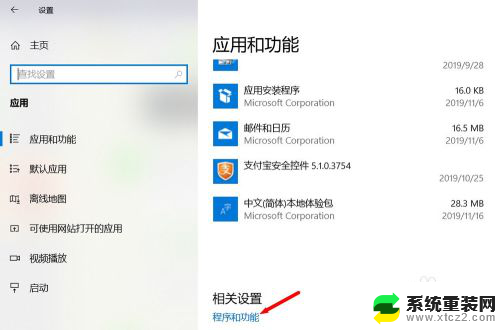
5.在新弹出的页面左侧点击启用或关闭Windows功能。
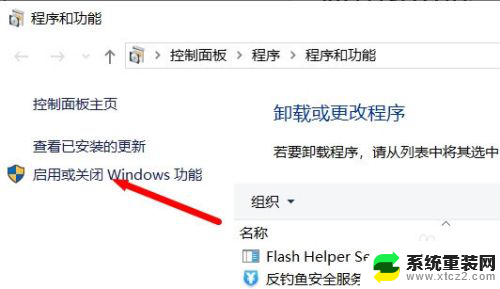
6.找到Internet Explorer 11并勾选,再确定。
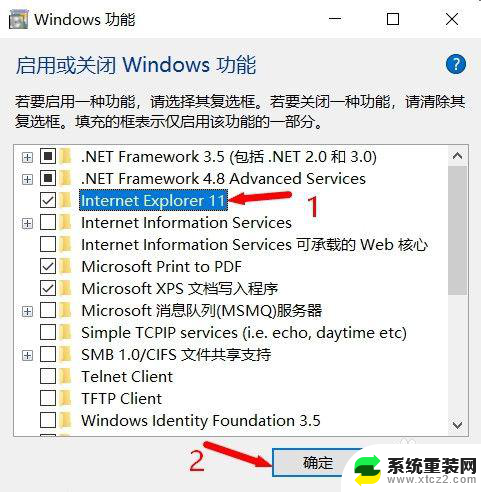
7.等待安装完成,点击立即重新启动。
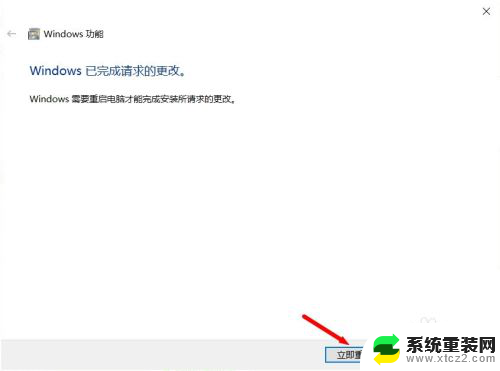
8.电脑重启完成后,点击windows徽标。打开开始栏。
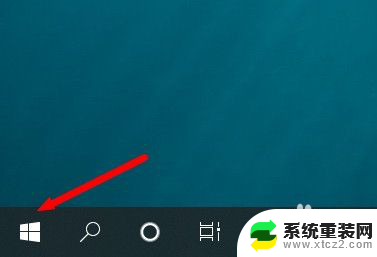
9.在开始栏中找到Windows附件文件夹,点击打开。
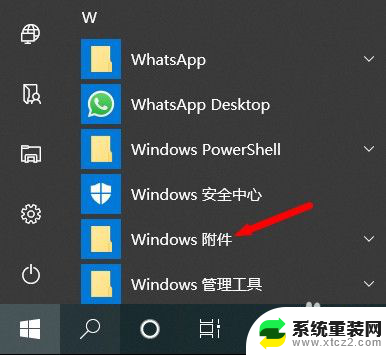
10.找到IE浏览器,点击打开就可以使用了。
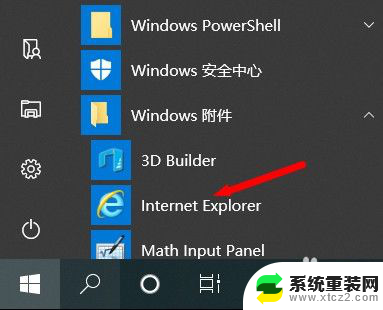
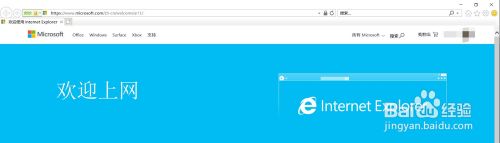
以上就是Windows 10使用IE浏览器的全部内容,如果遇到这种情况,你可以按照以上步骤解决,非常简单快速。
windows10使用ie浏览器 Win10系统如何打开IE浏览器相关教程
- win10如何用ie浏览器 Win10系统如何优化IE浏览器使用体验
- 用microsoft edge浏览器打开ie win10 Microsoft Edge如何打开IE浏览器
- windows10的ie浏览器在哪 win10系统找不到IE浏览器怎么办
- ie浏览器不能使用 Win10 IE浏览器无法正常工作怎么办
- 如何找回ie浏览器 win10无法打开IE浏览器怎么办
- win10 ie设置默认浏览器 win10怎样将IE设置为默认浏览器
- 电脑文件浏览器在哪里打开 win10系统IE浏览器图标在哪里
- internet浏览器在哪 Win10系统中IE浏览器的位置在哪里
- 怎样打开无痕浏览 Win10 Edge浏览器如何启用无痕浏览
- win10的 ie浏览器在哪 win10系统中IE浏览器的快捷方式在哪里
- 电脑屏幕好暗 win10系统屏幕亮度调节问题
- win10电脑熄灭屏幕时间设置 Win10系统怎样调整屏幕休眠时间
- win10怎么设置触摸滚轮 笔记本触摸板怎么设置滚动功能
- win10麦克风音量怎么调大 win10怎么调整麦克风音量大小
- 如何把桌面的图标隐藏 Windows10系统显示隐藏桌面图标的方法
- 电脑显存一般多大 如何在Win10系统中查看显卡显存大小
win10系统教程推荐
- 1 win10快捷方式怎么创建 在Win 10桌面上如何创建快捷方式
- 2 电脑开机密码输错了,电脑被锁定怎么办 Windows10系统密码输错被锁住了怎么恢复登录
- 3 电脑上面的字怎么调大小 WIN10电脑系统如何修改系统字体大小
- 4 电脑一直弹出广告怎么办 win10电脑弹广告怎么办
- 5 win10无法找到局域网电脑 Win10系统无法发现局域网内其他电脑解决方法
- 6 电脑怎么更改默认输入法 win10怎么设置中文输入法为默认
- 7 windows10激活免费 免费获取Win10专业版激活密钥
- 8 联想win10忘记密码无u盘 Windows10忘记开机密码怎么办
- 9 window密码咋改 win10开机密码修改教程
- 10 win10怎么强力删除文件 笔记本文件删除技巧